
ビジネス系マインドマッパーの川添(@kawazoezoe)です。
クリエイターに人気の無限ホワイトボード「miro(ミロ)」。ボード内に表やグラフを取り込んで、会議用のダッシュボードを作成したり、データを用いたプレゼンをすることができます。
「Tables and Charts」を選択
- [Tables and Charts] をクリックして、追加したい「表またはグラフ」を選択し、ダブルクリックするか、ボード内にドラッグします。
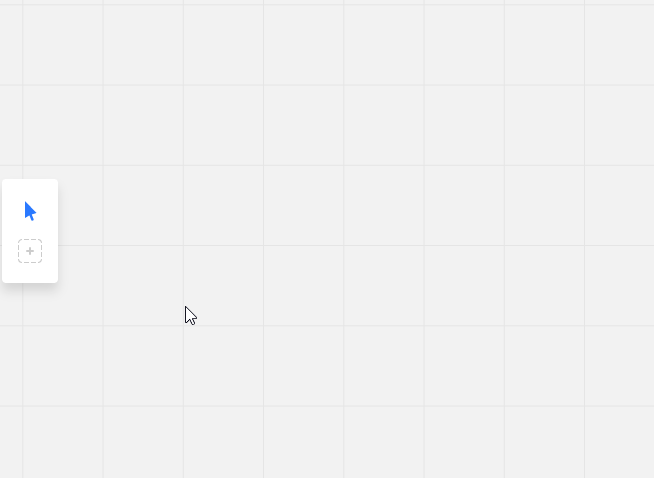
「Tables and Charts」アイコン
表(Tables)
- 表を編集したい場合は、ボードに追加したテーブルをダブルクリックするか、ポップアップメニューの [Edit] をクリックします。表の編集モードが開きます。
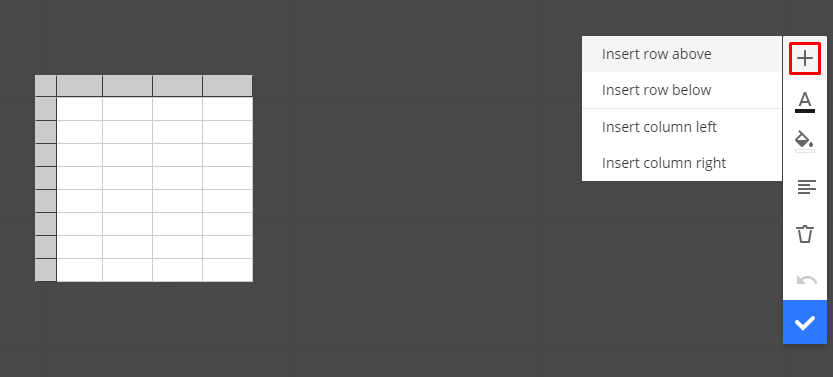
表に新しい行/列を挿入する
- 編集モードでは、ボードの右端にあるツールバーから選択することで、表のプロパティを変更することができます。
- 行や列の追加や削除(それぞれ、+挿入アイコンとゴミ箱アイコンを試してみてください)、テキストと塗りつぶしの色の変更、テキストの配置の変更、最後の変更を元に戻すなど自由に変更できます。
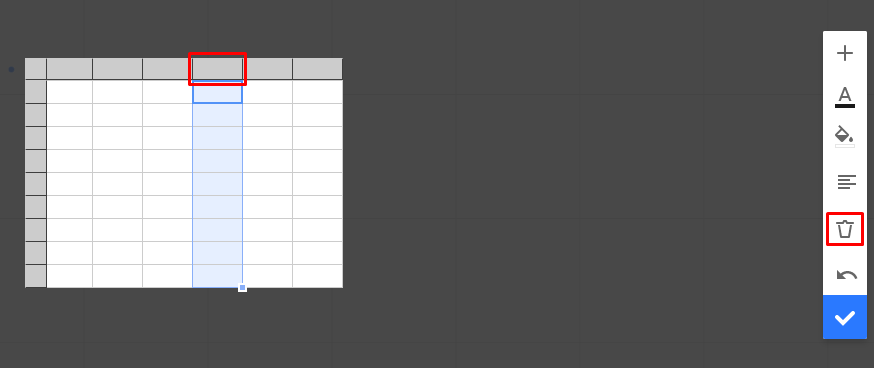
表からカラムを削除する
- ゴミ箱アイコンをクリックする前に、削除する表の行または列の全体をアウトライン化する必要があることに注意してください。
- これを行うには、側面にある灰色のセルのいずれかをクリックするか、特定のセルのセットをクリックしてカーソルをドラッグします。
グラフ(Charts)
- オブジェクトを右クリックしてコンテキストメニューを開き、[Edit] をクリックするか、オブジェクトをダブルクリックして [Edit]モードにします。
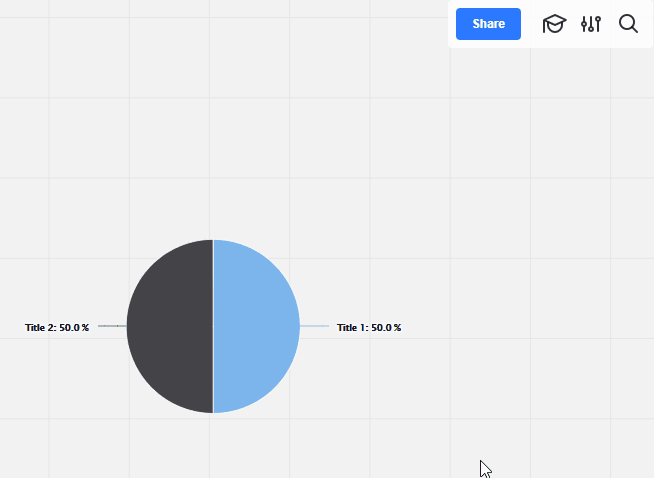
グラフの編集
- グラフをより有益なものにするために、名前を選択し、凡例をカスタマイズします。タイトルと凡例のトグルは、いつでも好きなときに有効にしたり無効にしたりすることができます。
- 行を削除するには、行のすべてのセルを選択し、ゴミ箱アイコンをクリックして、行の削除を選択します。
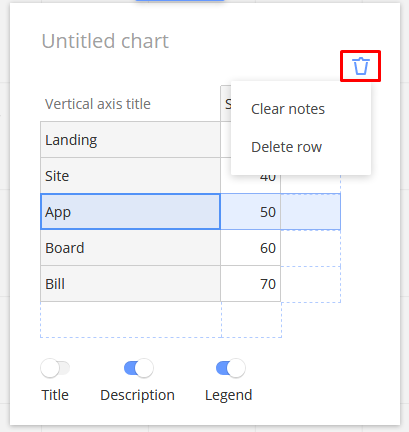
Row deletion
👇miroの[全概要] はこちらにまとめています。
あなたに最適なマインドマップツールを。
 思考を整理するならマインドマップ
思考を整理するならマインドマップ
このブログは、世界で2,700万ユーザーのMindMeister(マインドマイスター)でアイデアを整理しています。自己分析、プレゼン資料、議事録など使い方は自由自在。


